1.下载安装
1.4.安装Jenkins
1.下载jenkins.war包,下载地址:https://jenkins.io/download/

2.将jenkins.war放到tomcat安装路径的webapps目录下
3.启动tomcat(bin/startup.sh)
4.访问 http://localhost:8080/jenkins/

Jenkins管理员账号为admin,账号密码在C:\Users\Administrator.jenkins\secrets目录下的initialAdminPassword文档中。

之后步骤按照页面说明操作即可。
1.5.安装Sonarqube(7.6)
1.sonar官网下载:https://www.sonarqube.org/downloads/

2.下载成功后解压
3.进入bin\windows-x86-64目录下依次运行InstallNTService.bat、StartNTService.bat、StartSonar.bat三个文件
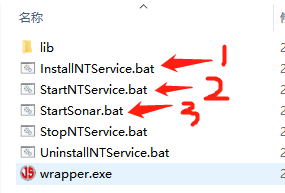
4.访问http://localhost:9000/,账号密码均默认为admin。

1.6.安装Sonar-scanner(3.3.0.1492)
Jenkins全局配置时,选择对应版本自动安装即可。

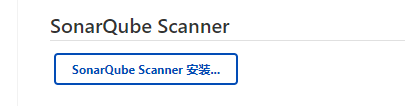








 最低0.47元/天 解锁文章
最低0.47元/天 解锁文章















 934
934











 被折叠的 条评论
为什么被折叠?
被折叠的 条评论
为什么被折叠?








